Samsungのスマホをもっとつまらなく見せる7つの簡単な方法

高価なSamsung Galaxyを、市場に出回っている他のスマートフォンと全く同じ見た目にする必要はありません。少し手を加えるだけで、より個性的でスタイリッシュ、そして個性的なスマートフォンに仕上げることができます。
iPhone でスクリーンショットを撮るのは、コンピューターでスクリーンショットを撮るのと同じように、重要なコンテンツを保存するのに役立ちます。この記事では、iPhone 5、5s、6、6s、7、7 Plus、8/8 PlusからiPhone X、Xr、Xs、iPhone 11、iPhone 12まで、すべてのバージョンのiPhoneでスクリーンショットを撮る方法を説明します。
iPhone X、iPhone XR、iPhone XS / Phone XS Max、iPhone 11、iPhone 11 Pro、iPhone 11 Pro Max、iPhone 12 は、ホームボタンが削除されたデバイスです。これらの iPhone でスクリーンショットを撮るには、次の手順を実行します。
ステップ 1:サイドボタンと音量アップボタンを同時に押して放します。

ステップ 2:左下隅のスクリーンショットをタップし、必要に応じて編集して、「完了」をタップします。
ステップ 3: iPhone のスクリーンショットを写真/ファイルに保存するか、共有、削除します。
iPhone 8 以前は、ハードホームボタンを備えた iPhone です。これらの iPhone でスクリーンショットを撮るには、ホームボタンと電源ボタンを同時に押して放すか(iPhone 4、5)、ホームボタンとサイドボタンを同時に押して放します(iPhone 6、7、8)。

次に、上記の手順 2 と 3 に従います。
iPhone で頻繁にスクリーンショットを撮る必要がある場合は、この機能を仮想ホームボタン操作に追加して、スクリーンショットをより速く撮ることができます。
ステップ1: 仮想ホームボタンをオンにする
ステップ2:仮想ホーム設定にアクセスします。
ステップ 3:ダブルタップして実行するアクションを選択します。次に、ユーザーが選択できるタスクのリストが表示されるので、「スクリーンショットを撮る」をクリックします。したがって、スクリーンショットを撮りたいときは、仮想ホームボタンアイコンをダブルクリックするだけで スクリーンショットを撮ることができます。
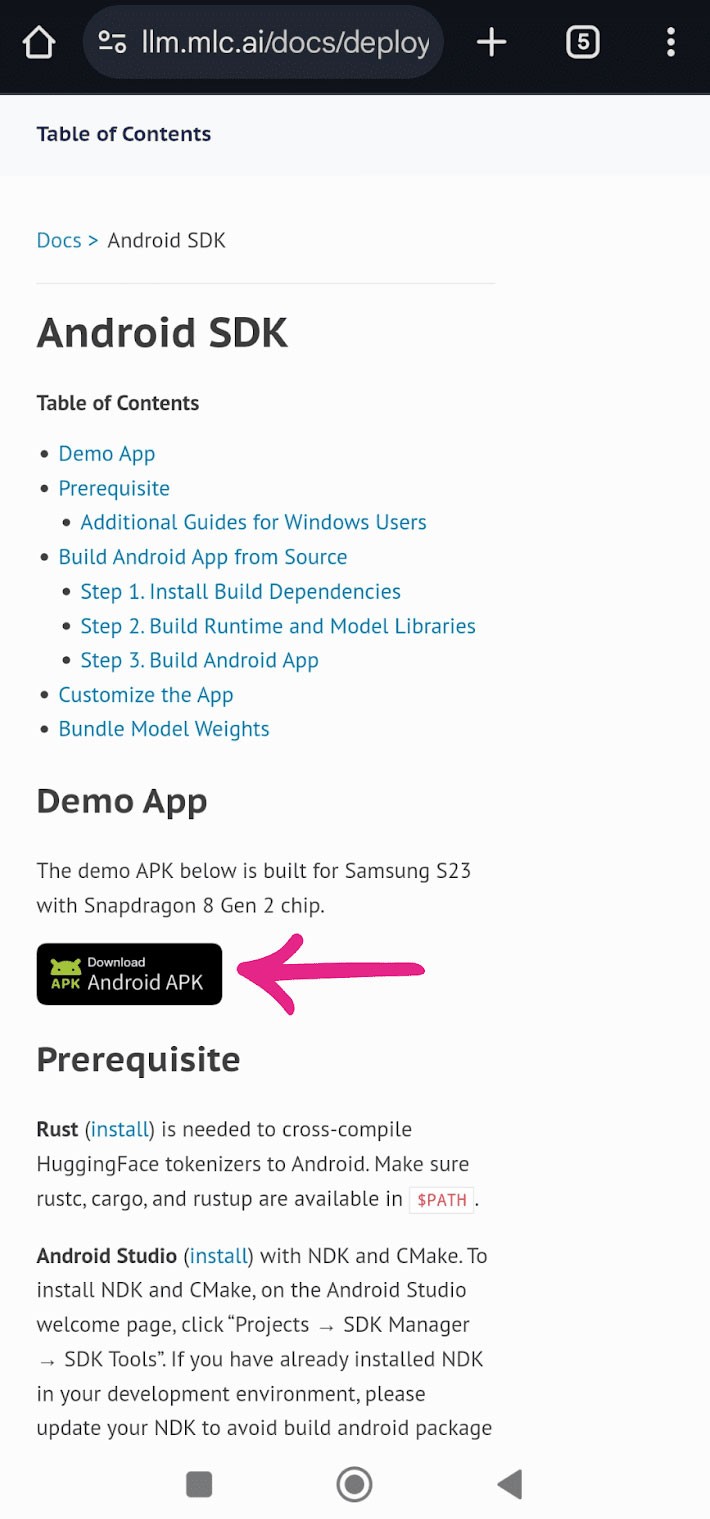
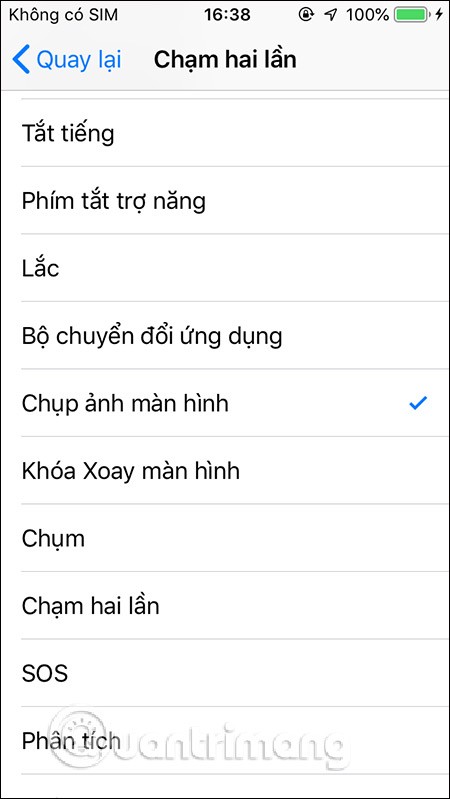
仮想ホームボタンをダブルタップして iPhone 画面のスクリーンショットを撮る操作は、現在のほとんどの iPhone モデルに適用されています。
ハードウェア キーの使用が不安で、スクリーンショットを頻繁に撮る必要がない場合は、仮想ホーム ボタンに iPhone のスクリーンショット機能を追加できます。
ステップ1:仮想ホームボタンの設定(AssistiveTouch)に移動します
ステップ2:コントロールメニューのカスタマイズを選択する
ステップ 3:任意のアイコンをクリックし、表示されるリストから「スクリーンショットを撮る」を選択します。
ステップ 4: iPhone のスクリーンショットを撮るには、仮想ホームボタンをクリックし、「スクリーンショットを撮る」を選択します。
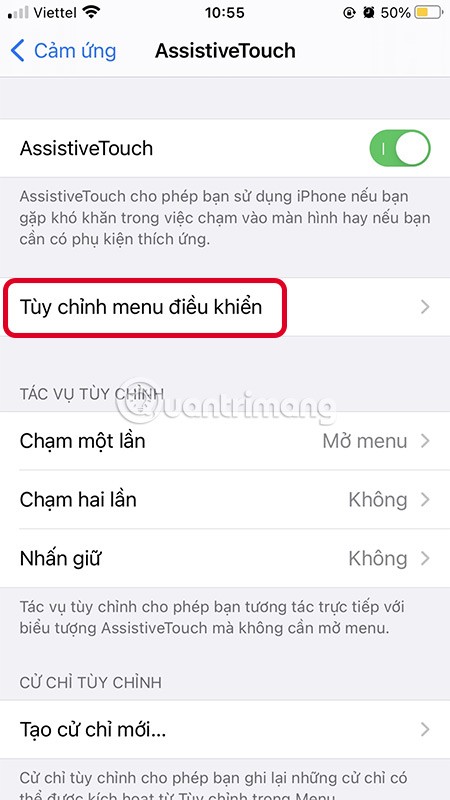
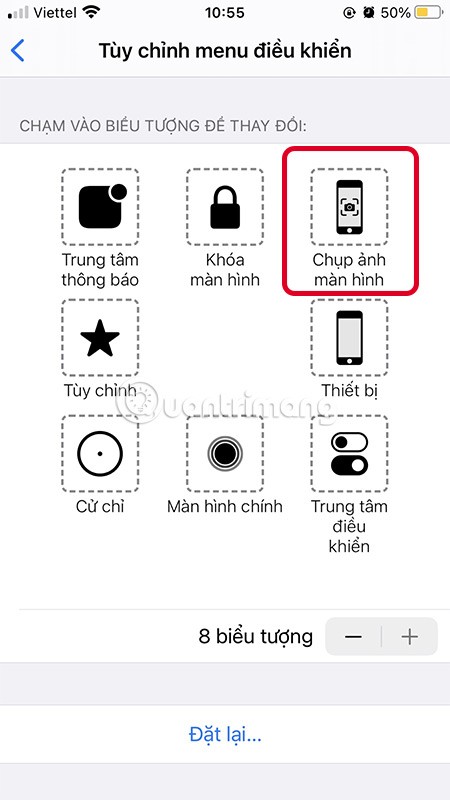
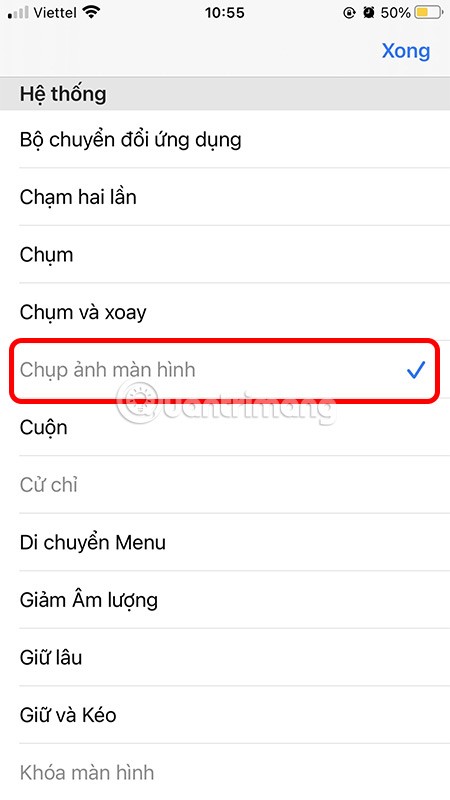
古い iOS では、仮想ホーム ボタンを有効にした後、仮想ホームをタップし、[デバイス] > [その他] > [スクリーンショット] を選択するだけです。写真は *.PNG 形式でカメラロール フォルダに保存されます。
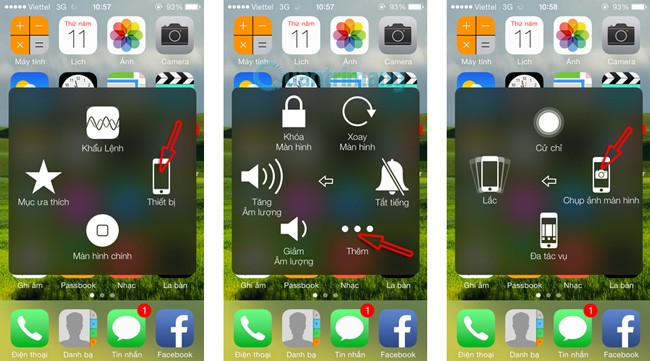
シンプルで簡単ですね。
5. 背面をタップしてスクリーンショットを撮る
iOS 14以降、Appleはバックタップ機能を追加しました。この機能を使用すると、あまり操作しなくてもデバイスの背面をタップしてスクリーンショットを撮ることができます。
スクリーンショットを撮るためのバックタップ機能の設定も非常に簡単です。「設定」>「アクセシビリティ」>「タッチ」>「背面をタップ」>「ダブルタップ/トリプルタップ」>「スクリーンショットを撮る」に進みます。
セットアップが完了すると、デバイスの背面をダブルタップして、すぐにスクリーンショットを撮ることができるようになります。この機能は、Apple の最新のオペレーティング システムである iOS 14 を実行している iPhone 8 以降のみをサポートすることに注意してください。
幸運を!
高価なSamsung Galaxyを、市場に出回っている他のスマートフォンと全く同じ見た目にする必要はありません。少し手を加えるだけで、より個性的でスタイリッシュ、そして個性的なスマートフォンに仕上げることができます。
iOS に飽きて、最終的に Samsung の携帯電話に切り替えましたが、その決定に後悔はありません。
ブラウザ上のAppleアカウントのウェブインターフェースでは、個人情報の確認、設定の変更、サブスクリプションの管理などを行うことができます。しかし、さまざまな理由でサインインできない場合があります。
iPhone で DNS を変更するか、Android で DNS を変更すると、安定した接続を維持し、ネットワーク接続速度を向上させ、ブロックされた Web サイトにアクセスできるようになります。
「探す」機能が不正確になったり、信頼できなくなったりした場合は、いくつかの調整を加えることで、最も必要なときに精度を高めることができます。
携帯電話の最も性能の低いカメラがクリエイティブな写真撮影の秘密兵器になるとは、多くの人は予想していなかったでしょう。
近距離無線通信は、デバイス同士が通常数センチメートル以内の近距離にあるときにデータを交換できる無線技術です。
Appleは、低電力モードと連動して動作する「アダプティブパワー」を導入しました。どちらもiPhoneのバッテリー寿命を延ばしますが、その仕組みは全く異なります。
自動クリックアプリケーションを使用すると、ゲームをプレイしたり、デバイスで利用可能なアプリケーションやタスクを使用したりするときに、多くの操作を行う必要がなくなります。
ニーズに応じて、既存の Android デバイスで Pixel 専用の機能セットを実行できるようになる可能性があります。
修正には必ずしもお気に入りの写真やアプリを削除する必要はありません。One UI には、スペースを簡単に回復できるオプションがいくつか含まれています。
スマートフォンの充電ポートは、バッテリーを長持ちさせるためだけのものだと、多くの人が考えています。しかし、この小さなポートは、想像以上にパワフルです。
決して効果のない一般的なヒントにうんざりしているなら、写真撮影の方法を静かに変革してきたヒントをいくつか紹介します。
新しいスマートフォンを探しているなら、まず最初に見るのは当然スペックシートでしょう。そこには、性能、バッテリー駆動時間、ディスプレイの品質などに関するヒントが満載です。
他のソースからiPhoneにアプリケーションをインストールする場合は、そのアプリケーションが信頼できるものであることを手動で確認する必要があります。確認後、アプリケーションはiPhoneにインストールされ、使用できるようになります。












